Часто буває, що клієнти звертаються до мене з однією проблемою, windows перестав завантажуватися через зіпсований або відсутній файл \Windows\system32\config\system
Як правило, це буває на Windows XP
Що робити у цьому випадку? Перевстановити тупо систему? Це справа крайня та остання. Ходімо іншим шляхом.
Є два варіанти відновити запуск Windows.
Якщо не один з них не допоможе, то доведеться лише встановлювати заново систему. Але перш треба з'ясувати, через що вийшла така помилка і Windows перестав завантажуватися.
Найбільш поширені причини псування файлу системи є, як я помітив, або різко вирубали світло і комп'ютер примусово вимкнувся (коротше екстрене вимкнення комп'ютера). Або жорсткий дискфізично зносився і пішли так звані BAD сектораабо зіпсовані блоки, разом із псуванням сектора на жорсткому диску губляться системні завантажувальні файли.
Що і призводить до такої проблеми, як Windows перестав завантажуватися через зіпсований або відсутній файл Windows\system32\config\system
Перший варіант вирішення проблеми, як і написано на скріншоті. Можна спробувати відновити цей файл, запустивши програму установки Windowsз оригінального настановного CD-ROM. Виберіть 'r' у першому діалоговому екрані, щоб запустити процедуру відновлення.
Для цього вставляємо оригінальний диск з Windows XP (не складання типу звір, SamLab т.к. у складаннях відсутня функція відновлення) в CD-привід і завантажуємося з нього.
На цьому моменті замість Enter натискаємо R для завантаження консолі відновлення
Якщо на комп'ютері встановлена одна ОС і вона за умовчанням перебуває на диску С, то вводимо 1 і тиснемо enter.
Якщо пароль встановлювали на обліковий записадміністратор набираємо парольі тиснемо Enter. Якщо пароль адміністратора не встановлювали пропускаємо, тиснемо просто Enter.
На запрошення системи, що з'явилося:
C:\WINDOWS>
Введіть fixboot
З'явиться повідомлення:
Кінцевий розділ: C:.
Бажаєте записати новий завантажувальний сектору розділ C:?
Введіть y(що означає yes) і тиснемо Enter
З'явиться повідомлення:
Файлова система у завантажувальному розділі: NTFS (або FAT32).
Команда FIXBOOT записує новий завантажувальний сектор.
Новий завантажувальний сектор успішно записано.
C:\WINDOWS>
введіть fixmbr
З'явиться повідомлення:
**ПОПЕРЕДЖЕННЯ**
На цьому комп'ютері є нестандартна або неприпустима основна завантажувальний запис. При використанні FIXMBR можна пошкодити таблицю розділів. Це призведе до втрати доступу до всіх розділів поточного жорсткого диска.
Якщо немає проблем доступу до диска, рекомендується перервати роботу команди FIXMBR.
Чи підтверджуєте запис нової MBR?
Введіть y(що означає yes) і тиснемо Enter
З'явиться повідомлення:
Виробляється новий основний завантажувальний запис на фізичний диск\Device\Harddisk0\Partition0.
Новий основний завантажувальний запис успішно зроблено.
На запрошення системи C:\WINDOWS>
введіть exit, комп'ютер перезавантажити. Увійдіть у Bios і поставте пріоритет завантаження з жорсткого диска.
Для другого варіантавідновлення завантаження системи нам знадобиться завантажувальний диск LiveCD.
Завантажуємося з диска, виставивши пріоритет завантаження в Біосі із SD-DVD приводу
Після завантаження LiveCD запускаємо файловий менеджер, краще Total Commanderта відкриваємо наступні папки.
У лівому вікні відкриваємо повний шлях вказаний у помилці під час завантаження системи З:\Windows\system32\config\systemза умови, що папка Windowsвстановлена на диск.
У правому вікні відчиняємо З:/Windows/repairтут є копії системних файлів.
Копіюємо файл Systemз папки repairу папку configна запит замінити ствердно погоджуємося. Коротше кажучи, ми замінили зіпсований файл. systemна робочий резервний system.
Перевантажуємо комп'ютер, завантажуємося з жорсткого диска і вуаля система починає вантажитися.
Такий спосіб часто допомагає, але також не завжди. Різні випадки та причини бувають. Якщо не допоміг не один з варіантів, то допоможе лише переустановка системи, на жаль.
Що робити, якщо у себе на моніторі Ви бачите напис: не вдається запустити windows через зіпсований або відсутній файл system. Насамперед – не панікувати! :)
Якщо це не страшно, треба лише трохи попрактикуватися в її відновленні. На фото вище windows пропонує нам скористатися настановним диском і для виправлення ситуації. Але що робити далі - не "каже". Мовляв, берег – там і випливайте як хочете:)
Примітка: описаний нижче метод відновлення під час зіпсованого завантаження для Windows XP та 2000 практично ідентичний.
Якщо не вдається запустити windows - будемо вчитися та почнемо саме з консолі відновлення. Але перед цим, щоб зрозуміти з чим ми, власне, маємо справу, давайте розглянемо що таке є файл «system» і де він знаходиться?
Виявити файл system можна за такою адресою: c:\windows\system32\config

Це файл без розширення. Чому так? Просто тому, що це – не файл, як такий, а – частина реєстру windows.
Його називають системним реєстром (system registry). Це - ієрархічно організована та впорядкована база даних, у якій зберігаються практично всі налаштування програмних продуктіввід Microsoft. Тут містяться записи про апаратну конфігурацію комп'ютера, профілі та права доступу користувачів, інформація про встановлений програмне забезпеченнята його налаштуваннях, політиках безпеки тощо. Це – мережа нервових закінчень нашої ОС:)
Ця структура була придумана, як альтернатива, численним конфігураційним iniфайлів, в яких до цього записувалися всі налаштування операційної системи.
Як можна потрапити до Реєстру? Натискаємо на кнопку « Пуск» і з випав мню вибираємо пункт « виконати». У вікні швидкого доступу до основних засобів управління ОС, що відкрилося, вводимо команду « regedit(для windows 2000 існують дві різні команди regedit і regdt32) і натискаємо кнопку « OK».

Ось як виглядає редактор цієї бази налаштувань:
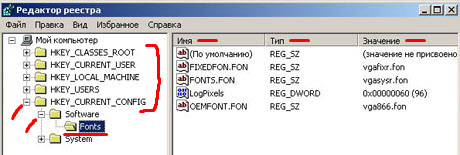
Увага! Зміна значень системного реєструбез чіткого уявлення, що і навіщо Ви робите, може призвести до повної непрацездатності операційної системи після наступного перезавантаження !
Ось, а тепер розберемо, що ми бачимо на фото вище? Структура складається з п'яти основних "кущів" або "гілок" (іноді їх називають "вулями" - hives). Перерахуємо їх:
- HKEY_CLASSES_ROOT
- HKEY_CURRENT_USER
- HKEY_LOCAL_MACHINE
- HKEY_USERS
- HKEY_CURRENT_CONFIG
Як бачите на фото вище, кожна з "гілок" візуально оформлена у вигляді папок та містить довільну кількість вкладених підпапок. Натиснувши на «+» поруч із піктограмою, ми можемо розвернути потрібний нам "кущ". На фото вище ми розгорнули HKEY_CURRENT_CONFIG, потім - "Software" і зайшли до розділу "Fonts".
У правій частині вікна ми можемо бачити конкретні значення (ключі) цієї "гілки" реєстру. Ідентифікатори значень представлені трьома стовпцями:
- Ім'я - назва "ключа"
- Тип - рядковий або двійковий параметр (тестовий чи числовий)
- Значення - визначальний параметр "ключа" (те, що міститься)
Як правило, «значення» є малозрозумілими "нормальною" людині цифро-літерними комбінаціями, необдумана зміна яких може призвести не тільки до зіпсованого файлу system, але й неможливості відновлення системи в принципі!
Тепер, ще раз зайдемо в редактор реєстру і подивимося, в якому вигляді представлений там наш файл system, який знаходиться за адресою c:\windows\system32\config ?
Запускаємо regedit. Помнете, як це робиться? :) Розкриваємо "гілка" HKEY_LOCAL_MACHINE і всередині неї бачимо структуру SYSTEM. Ось це, фактично, і є той самий файл system розміром 2 816 кілобайт (майже три мегабайти), який ми розглядали на другому скріншоті на початку цієї статті.

Для симуляції помилки з назви статті: не вдається запустити windows з-за зіпсованого файлу system пропоную взяти і видалити що-небудь звідси:) Давайте почнемо з важкого випадку: видалімо розділ SYSTEM (все що вдасться звідти прибрати) і, завантажившись з установочного дискаспробуємо за допомогою консолі відновлення виправити ситуацію.
В даному розділімістяться численні налаштування операційної системи: апаратні профілі комп'ютера, налаштування служб та драйверів та інші важливі налаштуваннясамої ОС.
Після описаних вище маніпуляцій зіткнемося з наступною неприємністю. При спробі залогінитись ми весь час отримуватимемо повідомлення про неправильному пароліна вхід:
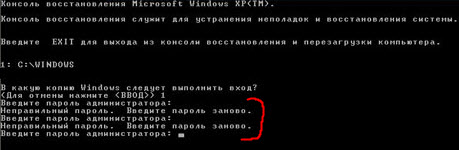
Чому це відбувається? Справа в тому, що в розділі system міститься маса різних налаштуваньсамої операційної системи. Тут же знаходиться інформація про паролі на вхід. Ми видалили її разом з усім розділом і саме тому ОС не дає нам можливості авторизуватися і пише, що пароль неправильний.
Заради справедливості варто зазначити, що з подібним глобальним "армагеддоном" розділу systemВи навряд чи зіткнетеся:) Швидше це буде - локальне пошкодження даного файлуабо кілька його записів (ключів реєстру).
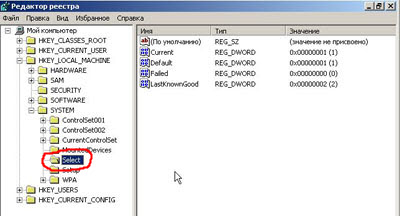
Симулюємо такий розвиток подій: розкриємо розділ «SYSTEM» і видалимо підрозділ «Select» (показаний на фото вище). Перезавантажуємось. Знову бачимо повідомлення системи про відсутній або зіпсований файл system
Завантажуємося в консоль відновлення. На цей раз ми цілком успішно можемо через неї увійти до операційної системи.

Тепер, давайте з Вами поговоримо про те, як можна "відремонтувати" зіпсований файл system ?
Можливо Ви знаєте, а, можливо, і - ні, але дублікат цього файлу знаходиться за адресою: c:\windows\repair

Це резервна копія частини системного реєстру system, яка автоматично створюється після установки ОС і зберігається в цій папці. Це - своєрідний чистий "зліпок" XP одразу після її встановлення. Як бачите, розмір файлу менший, ніж розглянутий нами у першій частині статті. Це випливає з того факту, що вся робота йде через інший файл system, що знаходиться за адресою c:\windows\system32\config.
АЛЕ!Будь-якої миті можна скористатися резервною копієюз папки repair для відновлення пошкодженого або зіпсованого файлу системи, просто скопіювавши його звідти в основну системну директорію.
Спробуємо, що з цього вийде? Завантажуємося з диска, натискаємо клавішу « R», входимо з консолі в нашу ОС і вводимо таку команду:

Що ми зробили? Просто сказали звідки і що, а потім - що і кудикопіюємо:
copy c:\windows\repair\system c:\windows\system32\config\system
Нас запитують, чи ми хочемо замінити зіпсований або відсутній файл system? Погоджуємося, вводимо з клавіатури «y» (yes) та підтверджуємо вибір натисканням клавіші «Enter». Консоль "каже" нам, що скопійовано 1 файл. Вводимо з клавіатури команду exit (вихід) і перезавантажуємося.
Повертаємо в запуск із жорсткого диска і бачимо, що завантаження успішно відновлено:
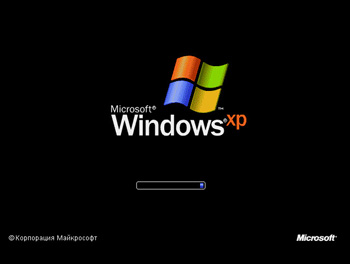
Єдино, після подібної повної заміни зіпсованого файлу system будьте готові до того, що після успішного завантаження Вам доведеться заново встановлювати всі драйвери та відновлювати налаштування самої ОС і робочого столу. Адже в каталозі repair як Ви пам'ятаєте, містилася копія "куща" реєстру на момент встановлення "чистого" windows.

Рухаємось далі: далеко не завжди потрібно відновлювати працездатність ОС саме заміною всього зіпсованого файлу system. Найчастіше, йдеться всього про однієї-двох збійних записах цієї частини реєстру, які й викликають подібну помилку.
Є один спосіб, який дозволяє відновити зіпсований файл системи і уникнути подальшої установки драйверів та відновлення всіх налаштувань. Давайте зараз стисло його опишемо, а після - розберемо кожен із пунктів докладніше:
- Знімаємо з "ремонтованою" системою
- Підключаємо його до іншого комп'ютера з встановленою Windows XP
- Запускаємо редактор. У лівому вікні ставимо курсор на HKEY_LOCAL_MACHINE, потім із меню «файл» вибираємо пункт «завантажити кущ»
- Знаходимо на приєднаному диску на шляху c:\Windows\System32\config файл "system"
- Завантажуємо його до робочого реєстру (під будь-яким ім'ям)
- "Куст" завантажено і з'являється повідомлення про успішне виправлення одного/кілька файлів
- У меню файл вибираємо опцію «Вивантажити кущ»
- Приєднуємо знятий вінчестер до першого комп'ютера та завантажуємося з нього
Давайте розберемо деякі моменти "ремонту" зіпсованого файлу системи докладніше. Отже, знімаємо жорсткий диск і чіпляємо його до іншого комп'ютера:
![]()
Диск з системою, що "ремонтується", у нас на скріншоті вище має букву « Е» і підключений як другий додатковий вінчестер. Завантажені ж ми зараз у windows, яка встановлена на диск З». Виконуємо команду regedit і потрапляємо в реєстр. Ставимо курсор на HKEY_LOCAL_MACHINE:

Натискаємо на меню «файл» і з меню - «завантажити кущ»:

Тепер через провідник заходимо на наш приєднаний диск "Е" за адресою windows\system32\config і вибираємо там наш зіпсований файл system:
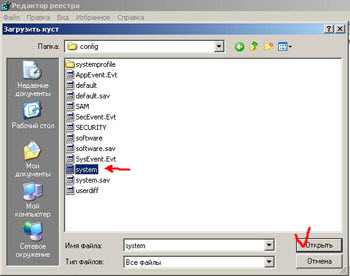
Натискаємо кнопку "Відкрити". З'явиться вікно, в якому нам запропонують ввести ім'я розділу, що підвантажується (можете ввести що завгодно, ці ні на що не впливає).

Натискаємо «OK» і ось тут – важливий момент! Після цієї дії система має показати вікно, в якому повідомить нам про вирішення проблеми зіпсованого файлу системи. Буде сказано про успішне відновлення однієї або кількох записів.
Після цього ми бачимо, як завантажений нами "кущ" приєднався до однієї з гілок реєстру:
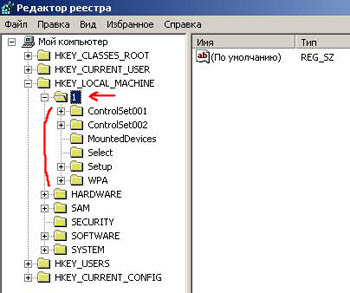
На скріншоті вище ми навіть для наочності розгорнули завантажену структуру. Ви можете бачити в ній вже знайомі нам, у першій частині статті, папки.
В принципі, нам більше нічого робити і не потрібно. Наша windows сама вирішила проблему зіпсованого файлу системи при імпортуванні пошкодженої структури в робочий реєстр.
Нам залишається лише вивантажити наш "кущ" назад. Виділяємо його мишкою і робимо таке:

Після цього - вимикаємо , відчеплюємо приєднаний жорсткий диск і ставимо його назад в комп'ютер, що ремонтується. Включаємо його і, швидше за все, ми виявимо, що не дарма робили всі ці маніпуляції:)
Насамкінець хочу показати ще один автоматичний спосібвідновлення зіпсованого "куща" реєстру. Спосіб найпростіший і тому багато хто з них нехтує, а часом саме він є тією "соломинкою", за допомогою якої ми можемо досить швидко відновити працездатність операційної системи.
Що я маю на увазі? Звичайно, використання консольної. На скріншоті нижче можна побачити, як дана команда, запущена з відповідними "ключами", здійснила заміну пошкоджених кластерів у файлі system.

У підсумковому звіті після повного виконання команди (скриншот нижче) ми можемо бачити, як розумна програма не лише "відремонтувала" наш файл system, а й відзначила кілька кластерів, як збійні, зробивши позначку про них у службовій частині диска. Напис "8 кілобайт у пошкоджених секторах" говорить сам за себе досить промовисто! Інша справа, що ці збійні кілобайти припали саме на критично важливий для завантаження ОС файл (кущ реєстру), але вже, що називається, - планіда! :)
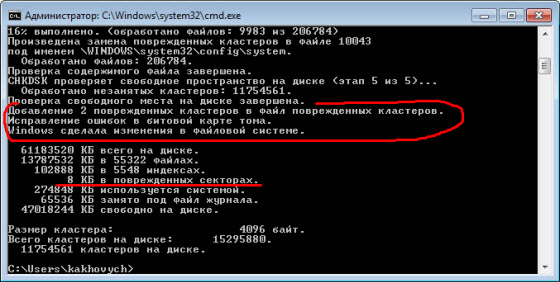
Як бачите, ми успішно вирішили проблему (причому різними способами) і тепер точно знаємо що робити, якщо бачимо подібний напис: не вдається запустити Windows через зіпсований файл system.
Не вдалося запустити Windows через зіпсований або відсутній файл «SYSTEM» - Це та сама помилка, про яку йтиметься в цьому посібнику з її виправлення. Саме з відсутністю або з породженням файлу System більшість користувачів стикаються при завантаженні Windows XP.
Так доречі, дана інструкціябільше призначена для Windows XP так, як подібних помилок на тій же сімці я поки що не зустрічав. Тому приклади з виправлення помилки, які я наведу нижче, будуть розглянуті саме на Windows XP. Але, якщо у вас щось подібне зустрінеться в Windows 7, тоді пишіть мені в нашій групі ВКабо в коментарях, спробуємо щось вигадати.
Отже, чому зник файл «SYSTEM»? Хто його вилучив?
Найчастіше, звичайно. Поява подібної проблеми викликана через некоректне вимкнення комп'ютера або через несподіване відключення або зникнення живлення, хоча в принципі можна сказати, що це одне і теж. Другим варіантом можуть бути якісь дії, вжиті самим користувачем. Ну, або, звісно ж. який-небудь шкідливий файл тобто вірус, який міг пошкодити файл «System».
Ну так добре, давайте ми подивимося, що може допомогти нам відновити пошкоджений або відсутній файл.
Чи допоможе відновити файл "System", завантаження з останньою вдалою конфігурацією
Якщо після увімкнення комп'ютера ви побачили повідомлення про помилку: «Не вдалося запустити Windows через зіпсований або відсутній файл «SYSTEM»». То ви напевно помітили, що нижче радять завантажитись з диска Windows XP і перейшовши в середовище відновлення (R), виправити помилки з файлом System.

Так, так можна зробити і може навіть цей варіант спрацює, щоправда, є одне «АЛЕ». Не всі користувачі мають той самий диск з Windows XP і тим більше, в якому є можливість відновлення системи. Просто в більшості збірок пункт, в якому можна натиснути клавішу «R», для відновлення системи відсутній.
Тому давайте спочатку спробуємо найпростіший варіант, який іноді допомагає вирішити подібні проблеми.
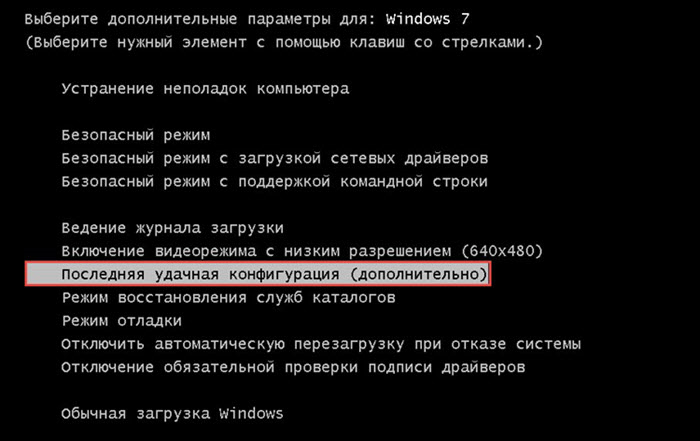
Якщо ж вам не пощастило, тоді давайте перейдемо до складнішого варіанту, який 100% допоможе вам відновити файл. Windows\System32\config\system».
Виправлення помилки, при завантаженні Windows XP, з відсутністю файлу "Windows\System32\config\system" за допомогою LiveCD
Загалом цей варіант можна назвати складнішим лише тому, що нам знадобиться якийсь LiveCD. Якщо у вас немає такого завантажувального дискатоді вам доведеться записати його на флешку або на той же диск, як це зробити ви зможете подивитися .
Особисто я в даному прикладі використовуватиму, досить старий образ з SonyaPE LiveCD, але незважаючи на це я дуже часто його використовую при роботі з Windows XP. Подобається він мені тим, що там є все, що мені може знадобитися під час роботи з цією системою, і він без проблем справляється з усіма поставленими завданнями. Тому, за бажанням ви можете знайти якийсь свій образ або скористатися тим, що я, завантажити можна його за цим посиланням.

Загалом, цей варіант повинен допомогти якщо не всім, то більшості, мною він був перевірений особисто, вже кілька десятків разів. Якщо вам, ну взагалі нічого не допоможе, тоді доведеться скористатися порадою системи і спробувати відновити файл. З:\Windows\System32\config» за допомогою оригінального диска Windows XP.
Ну, або, звичайно ж, просто повністю, це точно вирішить цю проблему. Так що ось так, ну гаразд, якщо у вас будуть питання чекаю на ваші коментарі.
Не вдалося запустити Windows через зіпсований або відсутній файл: \WINDOWS\SYSTEM32\CONFIG\SYSTEM Можна спробувати відновити цей файл, запустивши програму інсталяції Windows з оригінального інсталяційного CD-ROM. Виберіть "r" у першому діалоговому екрані, щоб запустити процедуру відновлення.
Ось, напевно, одна з найбільш не улюблених мною проблем з Windows, крім синіх "екранів смерті". І не дарма ... справа в тому, що подібне повідомлення в 90% випадків не обіцяє нічого хорошого і про швидкому відновленнісистеми можна забути.
Чому такий похмурий прогноз? Просто з'являється вона в силу двох причин (криворукість користувача не розглядатимемо):
- Проблема з жорстким диском- на ньому з'явилися биті сектори. Такі диски я раджу міняти в будь-якому випадку, навіть якщо BAD-блоків там небагато і їх вдається "виправити". Ніхто не дасть гарантії, що на цьому процес умирання гвинта закінчиться.
- Зупинка комп'ютера "на ходу" (пропало живлення, не правильне вимкнення). Такі катаклізми якраз і є запорукою успішної появи першої проблеми.
Як я вже сказав, швидких способівусунення проблеми немає...
Спосіб перший
Для початку можна спробувати зробити те, що пропонує Microsoft – завантажитись із інсталяційного диска. Бажано мати ОРИГІНАЛЬНИЙ диск з Windows (складання швидше за все не підійдуть, тому що здебільшого не мають функції відновлення) і завантажуємося з нього.
Відповідно, після появи оболонки установника натискаємо Rдля завантаження консолі відновлення:
Консоль відновлення Windows XP(TM). Консоль відновлення служить для усунення неполадок та відновлення системи. Введіть EXIT, щоб вийти з консолі відновлення та перезавантаження комп'ютера. 1: C:\WINDOWS В яку копію Windowsслід виконати вхід? (Для скасування натисніть<ВВОД>) 1 Введіть пароль адміністратора:
Тут у нас Windows встановлений на диску З:. На запрошення системи, що з'явилося:
C:\WINDOWS>
Даємо команди fixbootі fixmbr- виправляємо та перезаписуємо завантажувач та головний завантажувальний запис на диску. На всі запитання відповідаємо ствердно. Але це не все, тепер запускаємо перевірку диска:
C:\WINDOWS>chkdsk C: /F /R
CHKDSK виконує перевірку вказаного диска (якщо не вказати диск очевидно, то перевіряється поточний).
- /F - перевірка на наявність помилок та їх автоматичне виправлення
- /R - пошук пошкоджених секторівта відновлення їхнього вмісту. Вимагає обов'язкового використання ключа /F
Перезавантажуємось і дивимося що вийшло. Якщо системні файлине постраждали, то система оживе.
Спосіб другий
Другий спосіб доповнює перший, якщо не приніс бажаного результату, адже системні файли могли потрапити на збійні ділянки жорсткого диска.
Отже, нам знадобиться завантажувальний диск або флешка з файловим менеджером (зовсім простий Live CD від Dr.Web). У наступній статті розповім, як зробити завантажувальну флешку з усім необхідним софтом для відновлення комп'ютерів.
Спочатку бажано перевірити поверхню диска (наприклад, програмою HDD Regenerator), але можна спробувати щастя і відразу, що значно скоротить час відновлення у разі успіху (якщо жорсткий диск у нормальному стані).
- Завантажилися з диска чи флешки, отримуємо доступ до нашого жорсткому диску, На якому знаходиться система.
- Вміст папки C:\Windows\repair\system копіюємо в C:\Windows\system32\config\system і погоджуємося на заміну.
Каталог \Windows\repair\systemмістить резервні системні файли. Перезавантажившись, ви можете отримати працюючу систему (якщо успіх сьогодні на вашому боці). Якщо ні... ну тоді залишається лише повна переустановка.
Якщо ви вважаєте статтю корисною,
не лінуйтеся ставити лайки та ділитися з друзями.
Здрастуйте друзі, вчора зустрівся з помилкою, яку Windows XPпідносить у такому вигляді:
Виглядає так:
Якщо ви читаєте цю статтю, то, швидше за все, у Вас така ж проблема і зараз ми її вирішуватимемо. Я розумію, що це буде зайвий текст і краще відразу перейти до вирішення проблеми, але я все ж таки зроблю кілька вступних слів і розповім, що означає ця помилка, і від чого вона найчастіше з'являється. До речі, при проблемах із реєстром можуть з'являтися ще й такі помилки:
– “Не вдається запустити Windows ХР через зіпсований або відсутній файл \WINDOWS\SYSTEM32\CONFIG\SOFTWARE”
– “Stop: c0000218 (Збій у файлі реєстру) У реєстр не вдається завантажити сімейство розділів (файл) \SystemRoot\System32\Config\SOFTWARE або його журнал або запасну копію”
Що означає помилка "Не вдається запустити Windows через зіпсований або відсутній файл \WINDOWS\SYSTEM32\config\system"?
Ця помилка з'являється в основному в таких випадках:
- Неправильно вимикається комп'ютер. Тобто не через "Пуск" і т. д., а безпосередньо з розетки 🙂 може комусь це здасться смішним, але повірте, багато хто так робить.
- Другий варіант, це проблема жорсткого диска. Можлива Ваш жорсткий диск почав сипатися, тобто на ньому з'явилися биті сектори. Це дуже неприємна штука, тому що Вам швидше за все доведеться замінити жорсткий диск.
Тепер ближче до справи.
Як виправити помилку
Є два мені відомі способи, якими можна позбутися цієї проблеми. Та ні, навіть три способи, ще переустановка Windows(), але як варіант відновлення системи він нам не підходить. Сьогодні я розповім лише про один спосіб, який мені допоміг. Про ще одне напишу пізніше у окремій статті.
Нам знадобиться завантажувальний диск з будь-яким файловим менеджером, я використав хороший диск, Можна і ПК на віруси перевірити, але зараз не про це.
1. Завантажуємося із завантажувального диска, якщо завантаження з диска у Вас не йде, значить потрібно в БІОС приводу ().
2. Завантажилися з завантажувального диска, і запускаємо будь-який файловий менеджер, якщо у Вас такий самий як у мене, то там на робочому столі є хороший файловий менеджер.
3. Після запуску файлового менеджеравідкриваємо в ньому (якщо він дозволяє працювати з двома вікнами) в одному вікні файл а в іншому \windows\repair\system.
4. Тепер файл \windows\repair\system копіюємо в \windows\system32\config\systemта погоджуємось на заміну файлу.
Пару слів про те, що ми зробили. Ми перенесли не пошкоджений резервний файлз папки \windows\repair\systemта замінили їм не робочий файл у папці \windows\system32\config\systemСаме через який і не завантажувався Windows.
Тепер перезавантажуємо комп'ютер та радіємо робочій системі. Всі ці дії можна виконати і з командного рядкатакими командами:
Copy c:\windows\system32\config\system c:\windows\system32\config\system.old
delete c:\windows\system32\config\system
copy c:\windows\repair\system c:\windows\system32\config\system
Ще варіанти вирішення проблеми:
- Якщо те, що написано вище, не допомогло, то можна спробувати ще останню вдалу конфігурацію. Докладніше у статті
- Якщо у вас було включено відновлення системи, можна спробувати зробити відкат. Докладніше тут
Після цих дій, ми отримуємо робочу систему, з усіма встановленими програмами. Є ще один спосіб, який я, як і обіцяв, напишу в наступних статтях. Сподіваюся, моя порада Вам допомогла. Успіхів!




